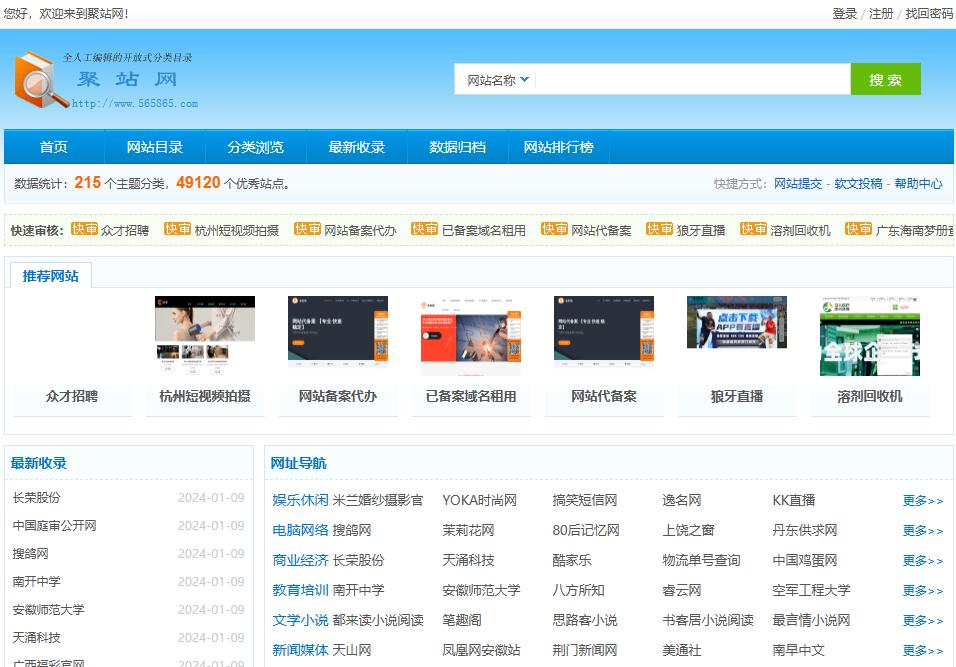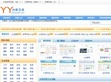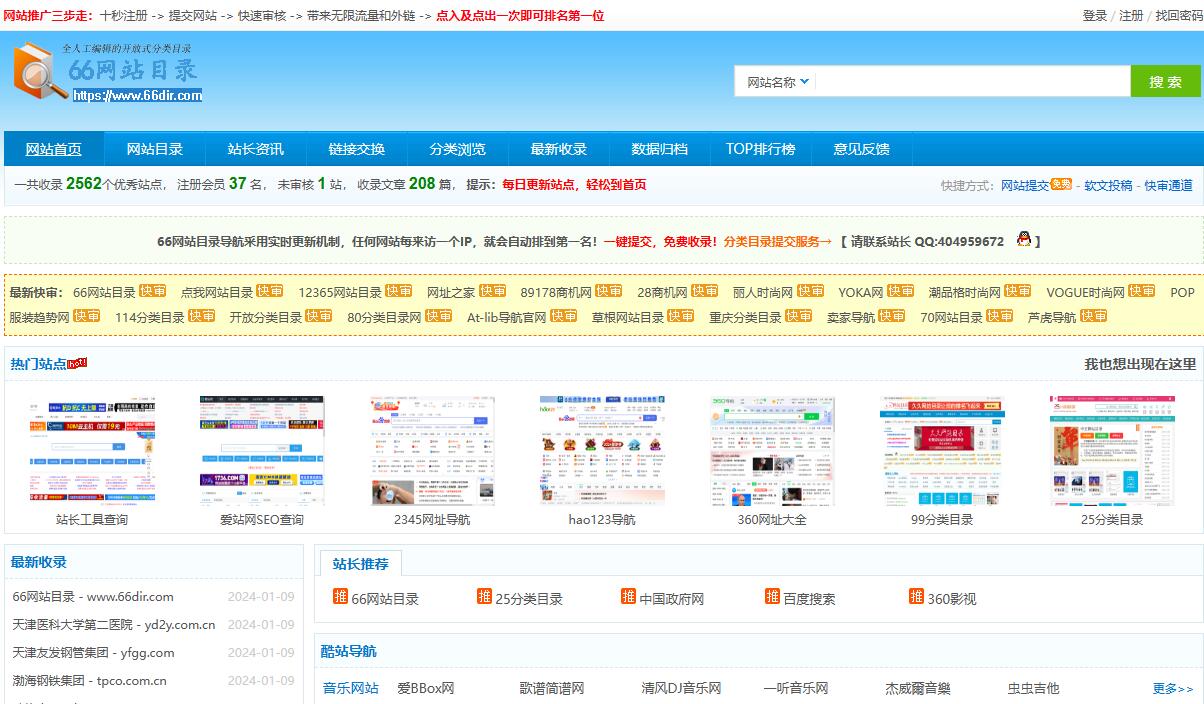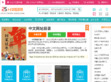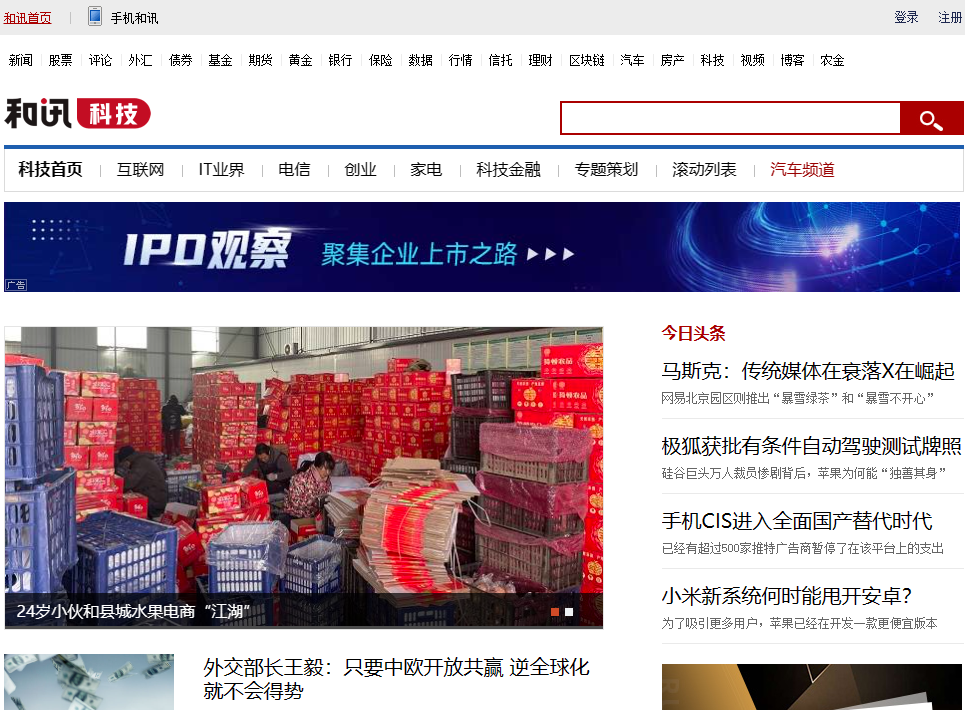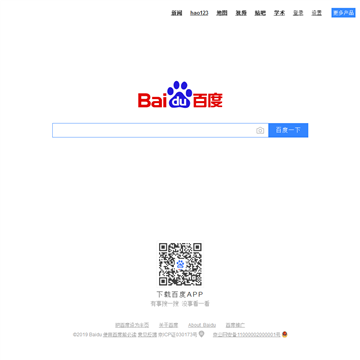作为苹果手机的忠实用户,我们享受着它带来的便捷与高效。然而,有时候,一个小小的疏忽——比如连续多次输错解锁密码,就可能让我们的iPhone陷入“已停用”的尴尬境地。面对这种情况,不少用户会感到手足无措。别担心,今天手机数码哥就来给大家详细讲解两种解锁已停用苹果手机的方法,帮助你轻松应对这一困境。

一、连接iTunes刷机解锁:详细步骤与注意事项
当你的苹果手机因为连续多次输错密码而被停用时,连接iTunes进行刷机解锁是一个行之有效的解决方法。不过,在进行刷机之前,你需要做好一些准备工作,并确保你了解整个过程的每一个步骤。
首先,你需要将你的苹果手机关机。然后,打开你的电脑上的iTunes软件,并用数据线将苹果手机连接到电脑上。如果iTunes无法直接识别你的设备,那么你可能需要手动将你的iPhone进入恢复模式或DFU模式。
进入恢复模式的方法因手机型号而异。以下是不同机型的具体操作步骤:
iPhone 8或更新机型(包括iPhone 14):注意:在按下“音量+”或“音量-”键时,无需长按,按一下立马松开即可。同时,在按住电源键的同时连接数据线。
按下【音量+键】再快速松开。
按下【音量-键】再快速松开。
按住侧边【电源键】,直到看到iTunes弹出iPhone恢复模式的提示。
iPhone 7和iPhone 7 Plus:同时按住顶部或侧边的【电源键】和【音量-键】。
持续按住这两个按钮,直到看到iTunes弹出iPhone恢复模式的提示。
此时再连接数据线。
iPhone 6s或更早机型:同时按住【Home键】和顶部或侧边的【电源键】。
持续按住这两个按钮,并连接数据线。
直到看到iTunes弹出iPhone恢复模式的提示。
当你的苹果手机成功进入恢复模式后,屏幕上会显示相应的内容,而iTunes软件也会识别到你的设备,并跳出“更新”或“恢复”的选项框。此时,你需要点击“恢复”按钮。
点击恢复按钮后,iTunes会自动连接服务器,下载你苹果手机对应版本的固件,并开始进行刷机。这个过程可能需要一些时间,具体取决于你的网络速度和固件大小。请耐心等待,不要断开数据线或关闭iTunes。
刷机完成后,你的苹果手机将会重启,并显示激活界面。按照提示进行激活操作,你就可以重新使用你的手机了。
二、解锁前的准备与注意事项在进行刷机解锁之前,有一些重要的准备工作和注意事项需要你特别注意:
刷机解锁会导致你手机上的所有数据被清除。因此,在进行刷机之前,请务必备份你的重要数据,如照片、联系人、短信等。你可以通过iCloud或iTunes进行备份。
为了确保刷机过程的顺利进行,你需要确保你的iTunes软件是最新版本。你可以通过苹果官网或App Store进行更新。
在连接手机和电脑时,请使用苹果原装的数据线。非原装数据线可能会导致连接不稳定或无法识别设备。
刷机过程中需要下载固件,因此请确保你的电脑网络畅通无阻。如果网络不稳定,可能会导致刷机失败或时间延长。
刷机过程可能需要一些时间,请耐心等待,不要急于断开数据线或关闭iTunes。如果刷机过程中出现问题,你可以尝试重新连接设备或重启电脑进行解决。
三、解锁后的建议与防范措施成功解锁你的苹果手机后,为了避免再次陷入同样的困境,以下是一些建议与防范措施:
设置一个既安全又易于记忆的解锁密码,避免因为忘记密码而频繁尝试导致手机被停用。
如果你的苹果手机支持Touch ID或Face ID功能,建议启用这些生物识别技术来替代传统的密码解锁方式。这样不仅可以提高解锁速度,还可以增加手机的安全性。
定期备份你的手机数据,以防万一。你可以选择iCloud或iTunes进行备份,确保你的重要数据不会丢失。
在使用手机时,要注意保护个人信息的安全。不要随意将解锁密码告诉他人,也不要在公共场合展示你的解锁方式。
苹果公司会定期发布系统更新,以修复已知的安全漏洞和提升系统性能。因此,建议你的及时更新你的手机系统,以确保你的手机处于最新、最安全的状态。
综上所述,当你的苹果手机因为连续多次输错解锁密码而被停用时,你可以通过连接iTunes进行刷机解锁来解决问题。在进行刷机之前,请务必备份你的重要数据,并确保你了解整个过程的每一个步骤和注意事项。同时,在解锁后也要注意保护个人信息的安全和及时更新手机系统,以避免再次陷入同样的困境。
 版权声明:
版权声明:  原文链接:
原文链接: